
Prepájanie textových polí v Pages na iPhone
Môžete prepojiť dve alebo viac textových polí, takže text bude pretekať z jedného poľa do druhého. Napríklad ak vytvárate bulletin, môžete prepojiť textové polia a použiť ich na vytvorenie nepravidelných stĺpcov textu alebo na pokračovanie postranného panela na ďalšej strane.
Séria prepojených textových polí sa nazýva vlákno. Vlákno je označené rovnakou farbou kruhu v hornej časti jednotlivých textových polí. Čísla v kruhoch určujú poradie textových polí vo vlákne. Textové polia môžete do vlákna pridávať alebo odstraňovať z neho, meniť ich poradie, presúvať ich do iného vlákna atď.
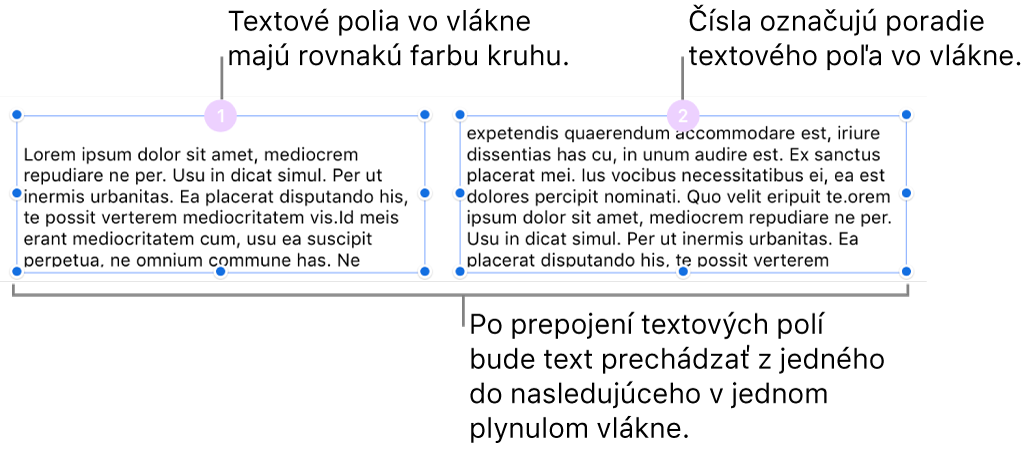
Poznámka: Textové polia, ktoré sú uzamknuté alebo sú zoskupené s inými objektmi, nie je možné prepojiť.
Vytvorenie nového vlákna
Vlákno môžete začať vytvárať s prázdnym textovým poľom alebo s textovým poľom, ktoré už má obsah. Ak napríklad chcete nastaviť rozloženie dokumentu pred pridaním obsahu, môžete pridať niekoľko textových polí, umiestniť ich na požadované miesto a prepojiť ich. Alebo môžete začať s textovým poľom, ktoré už má obsah, a potom ho podľa potreby prepojiť s ďalšími textovými poľami, v ktorých bude text pokračovať.
Klepnite na textové pole, ktoré má byť prvé vo vlákne, a potom klepnite na biely kruh v hornej časti.
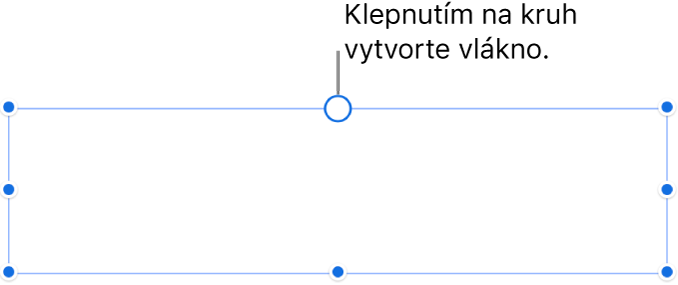
Kruh sa vyplní farbou a číslom 1, ktoré označuje, že ide o začiatok vlákna. Ak sa v kruhu zobrazí iné číslo alebo ak sa farba zhoduje s existujúcim vláknom, textové pole bolo namiesto vytvorenia nového vlákna prepojené s existujúcim vláknom. Ak z neho chcete spraviť začiatok nového vlákna, klepnite na jeho kruh a vyberte Vytvoriť nové vlákno.
Pre každé ďalšie textové pole, ktoré chcete pridať do vlákna, vykonajte jednu z nasledujúcich činností:
Prepojenie s prázdnym textovým poľom: Klepnite na textové pole a potom klepnite na biely kruh v hornej časti.
Prepojenie s textovým poľom obsahujúcim text (a zlúčenie textu): Klepnite na textové pole obsahujúce text a potom klepnite na kruh v hornej časti – začnete vytvárať nové vlákno. Opäť klepnite na kruh, vyberte vlákno, do ktorého chcete zahrnúť text, a potom klepnite na Zlúčiť (čím pridáte obsah na koniec vlákna). Dialógové okno Zlúčenie sa zobrazí iba pri prvom zlučovaní textových polí – obsah sa potom zlučuje automaticky.
Kruh každého pridaného textového poľa sa vyplní rovnakou farbou, aká sa zobrazuje v prvom poli, a číslo označuje jeho poradie vo vlákne (poradie textových polí môžete kedykoľvek zmeniť).
Ak chcete do vlákna pridať obsah, zadajte ho do prvého textového poľa v prázdnom vlákne alebo pridajte text k existujúcemu textu vo vlákne.
Ak je na spodku posledného textového poľa vo vlákne zobrazený indikátor orezania
 , znamená to, že v textovom poli je viac textu, ako sa doň zmestí. Vykonajte jednu z nasledujúcich činností:
, znamená to, že v textovom poli je viac textu, ako sa doň zmestí. Vykonajte jednu z nasledujúcich činností:Ťahajte indikátor orezania alebo akýkoľvek úchyt na zmenu veľkosti, pokým nebude viditeľný celý text.
Ťahajte úchyty na zmenu veľkosti iných textových polí vo vlákne, pokým sa text nezmestí do existujúcich textových polí.
Pridajte ďalšie textové pole do vlákna.
Zmena poradia prepojených textových polí
Ak vlákno obsahuje na jednej strane viac ako jedno prepojené textové a niektoré z textových polí na strane potiahnete na nové miesto, obsah textového poľa sa nezmení automaticky a nebude odrážať nové rozloženie. Ak namiesto toho pridelíte textovému poľu nové usporiadanie, jeho obsah sa prispôsobí prirodzeným spôsobom.
Klepnite na textové pole, ktorého poradie chcete zmeniť, a potom klepnite na kruh v hornej časti.
Klepnite na Poradie vrstiev a vyberte nové poradové číslo pre textové pole.
Text vo vlákne sa aktualizuje tak, aby odzrkadľoval nové poradie.
Ak sa vlákno rozprestiera na viac ako jednej strane a presuniete textové pole na inú stranu, číslovanie všetkých textových polí vo vlákne sa automaticky upraví, aby bol tok textu prirodzený.
Priradenie textového poľa inému vláknu
Priradenie textového poľa môžete zmeniť. Hodí sa to napríklad v prípade, ak jeho umiestnenie na strane viac vyhovuje inému vláknu a nechcete meniť usporiadanie prvkov na strane, alebo ak ste vytvorili prepojenie so zlým vláknom.
Ak ide o jediné textové pole vo vlákne, textové pole a jeho obsah sa pridajú do nového vlákna. Ak je textové pole jedným z viacerých vo vlákne, k novému vláknu sa priradí iba textové pole, jeho obsah bude pridaný do zvyšných textových polí v pôvodnom vlákne.
Klepnite na textové pole, ktorého priradenie chcete zmeniť, a potom klepnite na kruh v hornej časti.
Klepnite na vlákno, ku ktorému chcete textové pole priradiť.
Ak sa zobrazí dialógové okno s otázkou, či chcete zlúčiť obsah, klepnite na Zlúčiť. Dialógové okno Zlúčenie sa zobrazí iba pri prvom zlučovaní textových polí, obsah sa potom zlučuje automaticky.
Textové pole sa pridá do vlákna na základe jeho umiestnenia na strane. Aby bol tok texty prirodzený, bude zrejme potrebné presunúť alebo zmeniť poradie textových polí.
Vytvorenie nového vlákna z prepojeného textového poľa
Nové vlákno môžete vytvoriť pomocou textového poľa, ktoré už je prepojené s vláknom. Textové pole sa odpojí sa od pôvodného vlákna a vyprázdni sa. Text, ktorý textové pole obsahovalo, sa zlúči s ostatnými textovými poľami v pôvodnom vlákne.
Môžete to napríklad spraviť v prípade, ak je prepojené textové pole na mieste, kde chcete začať nové vlákno, a nechcete meniť rozloženie strany.
Klepnite na textové pole a potom klepnite na kruh v hornej časti.
Klepnite na Vytvoriť nové vlákno.
Zmena štýlu celého textu vo vlákne
Zmeny štýlu celého textu vo vlákne môžete spraviť naraz.
Umiestnite kurzor do textu jedného z textových polí vo vlákne.
Ak je označený akýkoľvek text, zmeny formátovanie sa použijú iba pre označený text.
Klepnite na kurzor a potom na Označiť všetko.
Klepnite na
 na paneli s nástrojmi a potom klepnite na Text, aby ste mohli použiť ovládacie prvky na zmenu písma, veľkosti písma, farby textu atď.
na paneli s nástrojmi a potom klepnite na Text, aby ste mohli použiť ovládacie prvky na zmenu písma, veľkosti písma, farby textu atď.
Odpojenie textového poľa
Po odpojení sa text z textového poľa zlúči s ostatnými textovými poľami vo vlákne. Ak je to jediné textové pole vo vlákne, stane sa z neho štandardné textové pole s obsahom.
Klepnite na textové pole, klepnite na kruh v hornej časti a potom na Odstrániť z vlákna.
Vymazanie prepojeného textového poľa
Keď vymažete prepojené textové pole, jeho text sa zlúči s ostatnými textovými poľami vo vlákne. Ak je to jediné textové pole vo vlákne, textové pole a jeho obsah sa vymaže.
Klepnite na textové pole a potom na Vymazať.
Zamknutie alebo odomknutie textového poľa
Ak chcete zabrániť nechcenému presunutiu textového poľa, môžete ho zamknúť. Zamknutím jedného textového poľa sa zamknú všetky textové polia v danom vlákne. Podobne, ak odomknete jedno textové pole, odomknú sa všetky polia. Keď je vlákno zamknuté, nemôžete robiť žiadne zmeny jeho formátovania ani obsahu.
Uzamknutie: Klepnite na
 na paneli s nástrojmi a potom klepnite na Zamknúť.
na paneli s nástrojmi a potom klepnite na Zamknúť.Odomknutie: Klepnite na jedno zo zamknutých textových polí a potom na Odomknúť.
Poznámka: V prepojených textových poliach je vždy nastavená možnosť Ostať na stránke, aby bolo možné ovládať umiestnenie vlákien. Pozrite si časť Vkladanie objektov s textom.